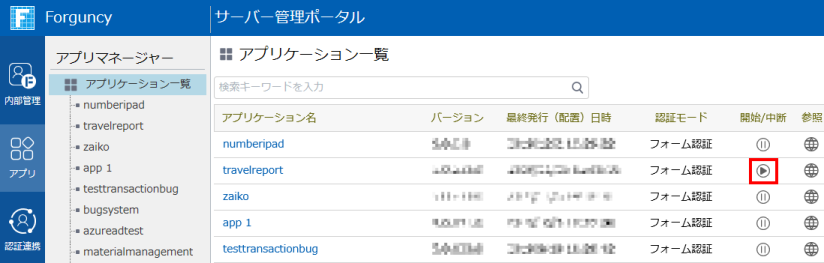Forguncyで作成したアプリケーションで異なるWebアプリケーションやクラウドサービスの認証情報を利用する、いわゆるシングルサインオンを実現する場合、認証プロバイダーの利用を検討してください。認証プロバイダーでは実現が不可能な場合、プログラミングによるカスタマイズによってシングルサインオンが可能です。詳細はシングルサインオンを行うを参照してください。
カスタマイズによるシングルサインオンの場合、Forguncy Builderの[ファイル]リボンタブにあるオプションからアプリケーション連携のログインパスワードを指定してアプリケーションを発行します。Forguncy Server上でアプリケーションの再発行を行わずにこのログインパスワードを変更したい場合は、以下の手順でアプリケーションのConfigファイルを変更してください。
-
アプリケーションを発行後、Forguncy Serverがインストールされているコンピューターの以下のフォルダーにある「config.xml」ファイルを任意のテキストエディターで開きます。
C:¥Users¥Public¥Documents¥ForguncyServer¥[アプリケーション名]¥Config.xml
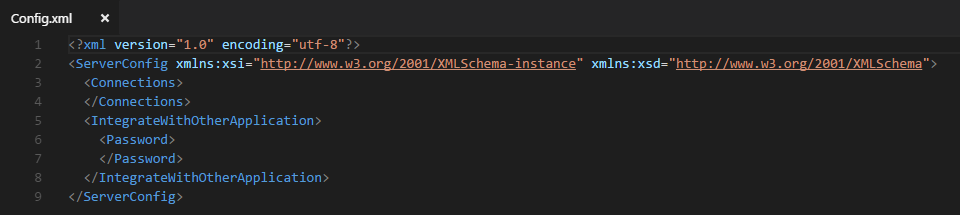
-
Password要素に変更したい新たなパスワード文字列を設定します。
Password要素に文字列が設定されていない場合、Forguncy Builderで設定したログインパスワードが使用されます。
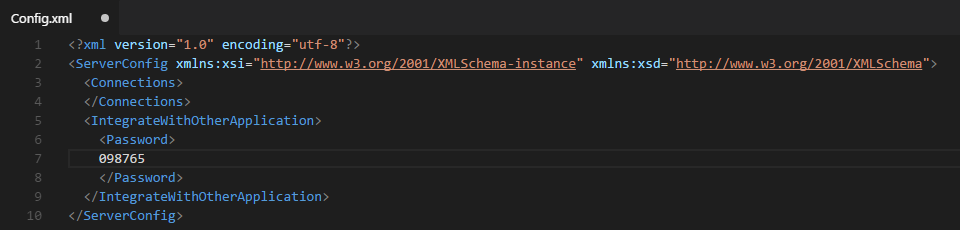
-
デスクトップの「Forguncy サーバー管理ポータル」アイコンをダブルクリックします。
または、Windowsの[スタート]→[Forguncy サーバー管理ポータル]をクリックします。
参考:
Windows Server 2012環境の場合
-
スタート画面上を右クリックし、画面下部に表示されたアプリバーから[すべてのアプリ]をクリックします。
-
すべてのアプリ画面 ( アプリビュー) から[Forguncy サーバー管理ポータル]を選択します。
Windows 8.1 Update/Server 2012R2環境の場合
-
スタート画面上でマウスポインターを動かし、画面下部に表示された下向き矢印をクリックします。
-
すべてのアプリ画面 ( アプリビュー) から [Forguncy サーバー管理ポータル]をタップまたはクリックします。
-
-
Administratorアカウントでサーバー管理ポータルにログインします。
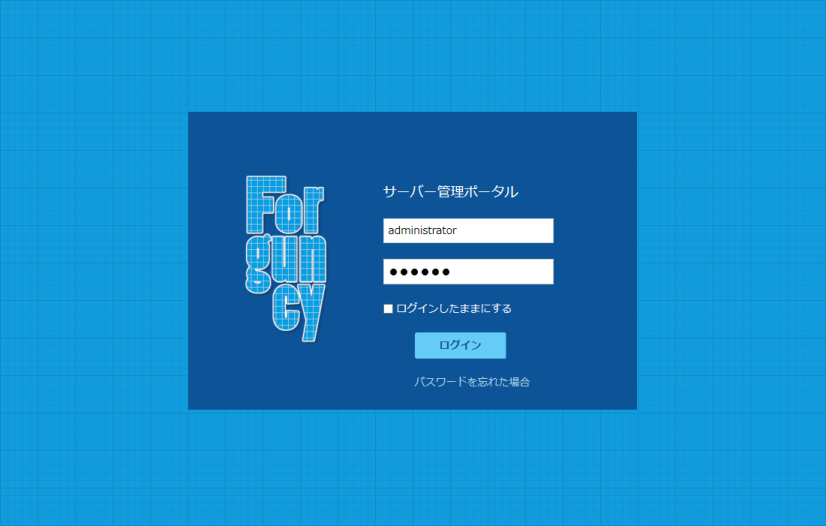
-
左側のメニューから[アプリ]をクリックして運用中のアプリケーションの一覧を表示させます。
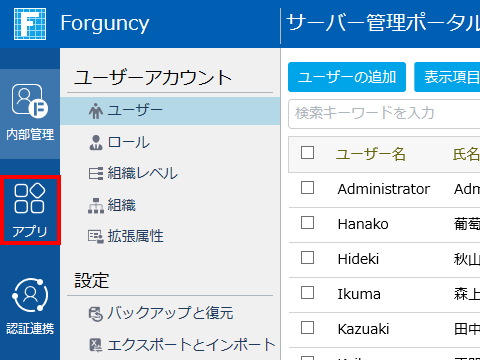
-
対象のアプリケーションの行にある[中断]ボタンをクリックして、アプリケーションを一時中断させます。
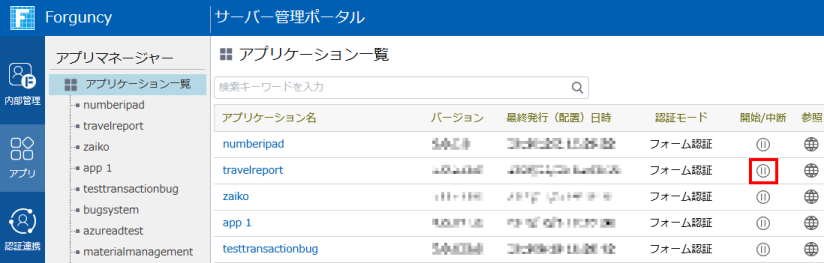
-
対象のアプリケーションの行にある[中断]ボタンが[開始]ボタンに変わったことを確認し、[開始]ボタンをクリックします。